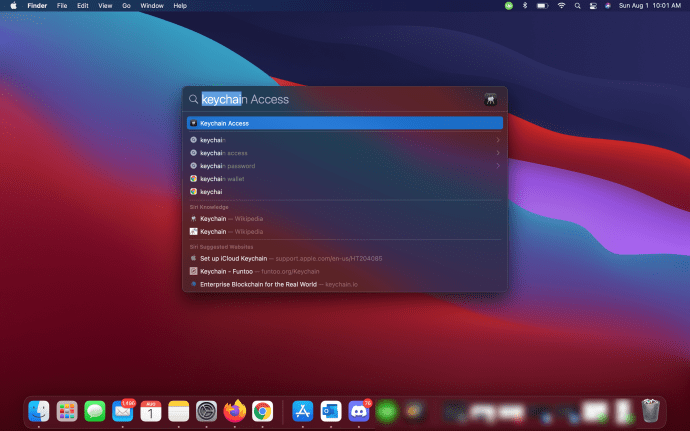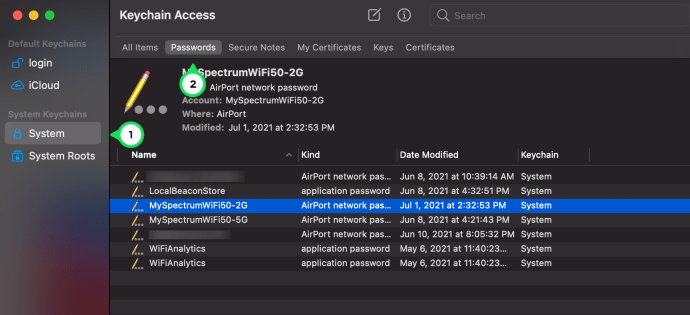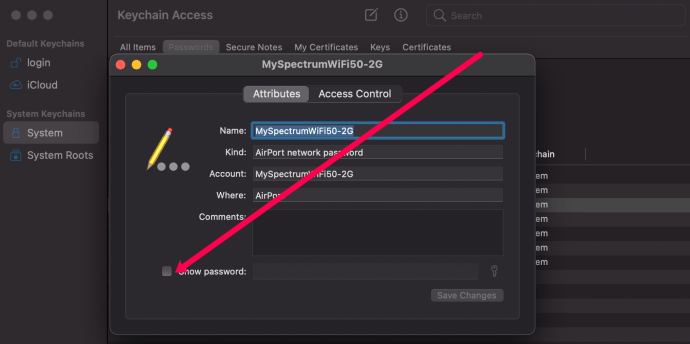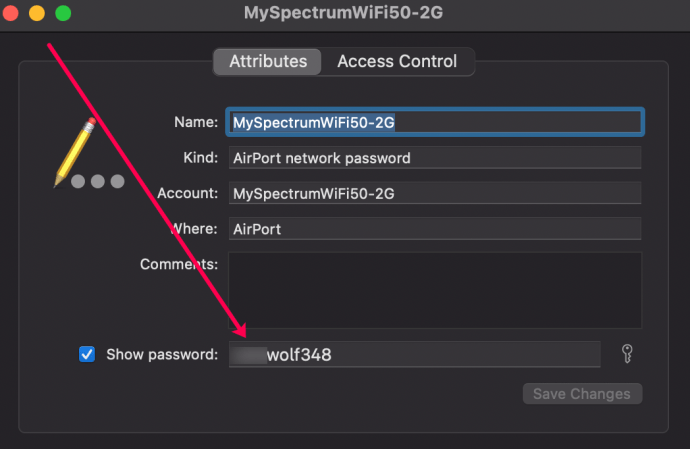Я не могу найти свое имя пользователя и пароль для входа в WiFi - что мне делать?
Из всех имен пользователей и паролей, которые вам нужно отслеживать, ваши учетные данные для входа в WiFi уникальны. Во-первых, вы не устанавливаете собственное имя пользователя или пароль. Во-вторых, ваше имя пользователя и пароль меняются с каждым новым маршрутизатором, который вы получаете. Наконец, вы можете даже не знать, куда идти, чтобы изменить свое имя пользователя или пароль.

В этой статье вы узнаете, как найти свое имя пользователя и пароль WiFi. Мы также дадим вам несколько полезных советов и уловок, которые помогут вам стать хозяином своей сети Wi-Fi.
Что нужно знать
Прежде чем мы углубимся, нам нужно сделать некоторые различия, чтобы эта статья имела больше смысла. Если вы не разбираетесь в технологиях или не знакомы со своим маршрутизатором, сетью Wi-Fi и т. Д., Сначала прочтите этот раздел. В противном случае не стесняйтесь переходить дальше.
Во-первых, это SSID (имя пользователя) и пароль, которые вы будете использовать для подключения устройства к вашей сети Wi-Fi. Затем есть имя пользователя и пароль, которые вам понадобятся, чтобы внести изменения в вашу сеть Wi-Fi. Мы рассмотрим оба из них ниже.
Есть много способов найти эту информацию. Если вы уже подключены к рассматриваемой сети Wi-Fi, вы можете найти имя пользователя и пароль на подключенном устройстве. Если вы пытаетесь подключиться, в следующем разделе мы покажем вам, как получить имя пользователя и пароль.
Какое у меня имя пользователя WiFi?
Как упоминалось выше, «имя пользователя», которое вам нужно, зависит от того, какие задачи вы пытаетесь выполнить. Первое, наиболее распространенное имя пользователя - это ваш SSID (имя вашего маршрутизатора). Второй - это имя пользователя, которое вам понадобится для доступа к настройкам вашего роутера.
Как узнать свой SSID и пароль, если вы не подключены
Если вы пытаетесь подключить устройство к сети Wi-Fi, вам потребуется SSID (имя вашей сети Wi-Fi). Это довольно легко найти, если у вас под рукой есть маршрутизатор. На каждом роутере есть наклейка. Обычно он расположен сзади или внизу, здесь вы можете быстро найти название своей сети Wi-Fi.

Эта наклейка часто показывает вам два SSID; один для диапазона 2,4 ГГц, а другой - для диапазона 5 ГГц. Это имя, которое вы будете искать при подключении устройства к Интернету.
Если вы не видите имени на наклейке, лучше всего попытаться подключиться к сети Wi-Fi с самым сильным сигналом. Эта сеть обычно появляется вверху списка сетей и имеет наибольшее количество полос. Если подключение прошло успешно, теперь у вас есть SSID.
Как найти свое имя пользователя WiFi
Возможно, вам нужно настроить параметры Wi-Fi, изменить пароль или проверить безопасность сети. Для выполнения любого из этих действий вам понадобится ваше имя пользователя Wi-Fi.
Большинство сетевых имен пользователей просто Admin, так что попробуйте сначала. Затем, если вы знаете, какой у вас маршрутизатор (Netgear, Asus и т. Д.), Вы можете выполнить быстрый поиск в Google по запросу «[Производитель маршрутизатора] имя пользователя», и он обязательно откроется. Наконец, имя пользователя (вместе с паролем) должно быть указано на наклейке маршрутизатора (как показано выше).

Примечание: Чтобы использовать это имя пользователя, вам потребуется IP-адрес маршрутизатора. Введите IP-адрес в адресную строку вашего любимого браузера. Здесь вы можете ввести имя пользователя вашего Wi-Fi. Если вам нужна дополнительная помощь, у нас есть статья.
Как узнать свой пароль от Wi-Fi
Теперь, когда вы знаете свой SSID и имя пользователя, пора найти свои пароли. Ваш роутер использует два разных пароля. Один используется для подключения ваших устройств в паре с вашим SSID. Другой используется для внесения изменений в вашу сеть.
Как найти свой пароль для входа
Если вы пытаетесь войти в настройки маршрутизатора и внести изменения, вам потребуются имя пользователя и пароль. Как обсуждалось выше, имя пользователя, скорее всего, «Admin», это также относится к большинству паролей для входа по умолчанию. Попробуйте сначала "Admin", а затем "Password". В противном случае введите в Google марку и модель вашего устройства и введите пароль для входа по умолчанию.
Как найти пароль по умолчанию для подключения устройств
Если вы не подключены к сети Wi-Fi, вы можете найти пароль по умолчанию на задней (или нижней) панели маршрутизатора. Используя ту же наклейку, чтобы найти свой SSID, вы также увидите пароль Wi-Fi.

Если этот пароль не работает, возможно, кто-то его обновил. На большинстве маршрутизаторов вы можете выполнить сброс для подключения с использованием SSID и пароля по умолчанию. В противном случае вам нужно будет зайти в настройки вашего роутера, используя имя пользователя и пароль, чтобы узнать пароль.
Как узнать свой SSID и пароль WiFi, если вы подключены к Windows
Самый быстрый способ определить SSID и пароль WiFi в Windows - использовать командную строку.
- Щелкните правой кнопкой мыши пустое место на панели задач Windows и выберите Диспетчер задач.
- Выберите Файл и Запустить новую задачу.
- Установите флажок «Создать эту задачу с правами администратора» и введите «CMD» в окно. Нажмите ОК.
- Введите «netsh wlan show profile». Откроется список всех сетей Wi-Fi, к которым вы когда-либо подключались. Это покажет вам SSID.
- Введите «netsh wlan show profile« SSID »key = clear». Там, где вы видите SSID, введите имя сети, указанное на шаге 4. Это даст вам пароль этой сети.
Помните, это работает, только если вы уже были участником этой сети. Это не сработает, если вы им никогда не пользовались.
Как найти свой SSID WiFI, если вы подключены к Mac
Предполагая, что ваш Mac уже подключен к вашей сети Wi-Fi, выполните следующие действия, чтобы получить имя пользователя и пароль:
- Откройте Spotlight на Mac (пробел + Command). Введите "Связка ключей".
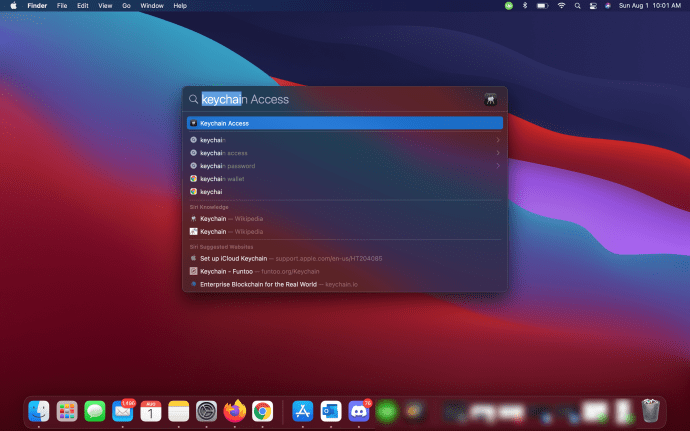
- Выберите «Система» слева и «Пароли» вверху. Дважды щелкните сеть, которую хотите открыть.
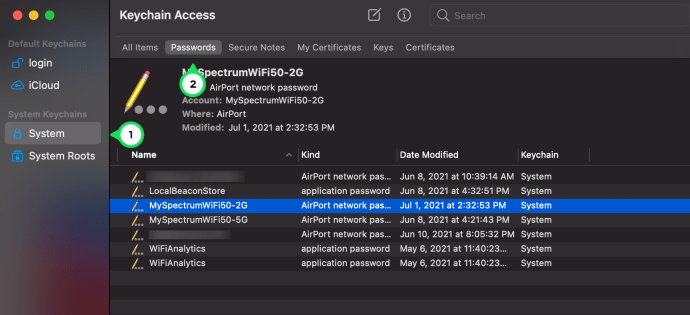
- Установите флажок «Показать пароль» и введите пароль для входа на Mac.
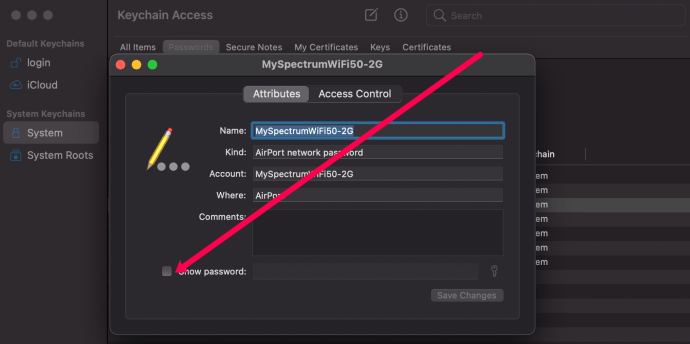
- Теперь пароль отображается в нижней части всплывающего окна.
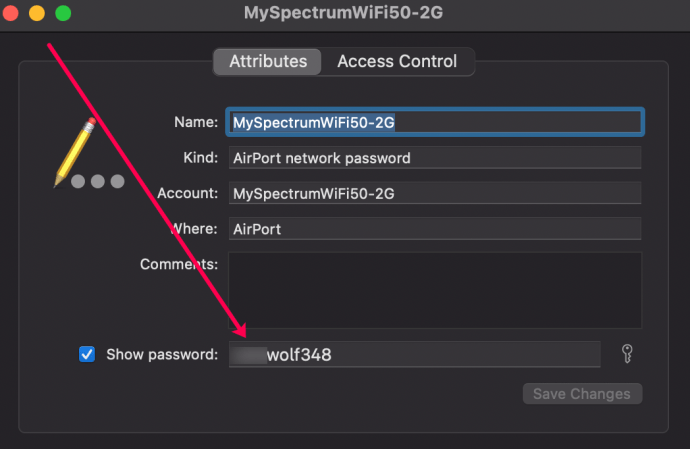
Сброс маршрутизатора на имя пользователя и пароль по умолчанию для подключения
Если вы никогда не были участником определенной сети Wi-Fi и вам необходимо присоединиться к ней, ваши возможности ограничены. На самом деле у вас есть только два варианта: найдите маленькую карточку, которая идет в комплекте с вашим модемом или маршрутизатором, с данными для входа в систему или перезагрузите устройство. Иногда логин по умолчанию указан на наклейке под устройством. Это зависит от устройства и вашего интернет-провайдера.
Существуют сторонние инструменты, которые могут сканировать и взламывать пароли Wi-Fi, но для этого требуются специальные знания. Кроме того, пароли WPA2 очень сложно взломать.
Если вам нужно сбросить настройки маршрутизатора или модема, вот как это сделать. Это приведет к сбросу любых сделанных вами сетевых изменений или конфигураций, но позволит вам получить доступ к устройству и вернуть ваше сетевое имя пользователя и пароль к значениям по умолчанию. По умолчанию это обычно «admin» для имени пользователя и «password» для пароля.
- Найдите кнопку сброса на задней или боковой стороне устройства. Его часто называют «Сброс», но не всегда.
- Нажмите и удерживайте эту кнопку несколько секунд. На некоторых маршрутизаторах мигают индикаторы, чтобы сообщить, что это сработало, на некоторых - нет.
- Разрешите маршрутизатору перезагрузиться и перезагрузите конфигурацию по умолчанию.
- Войдите в систему, используя «admin» и «пароль».
- Сбросьте пароль, так как большинство имен пользователей жестко запрограммированы.
- Запишите этот пароль в надежном месте!
Слишком легко потерять имена пользователей и пароли, не записывая их. По крайней мере, теперь вы знаете, как их восстановить, если понадобится.
Знаете ли вы о других способах найти имя пользователя и пароль WiFi без перезагрузки маршрутизатора? Расскажите нам о них ниже, если вы это сделаете!